وصف شاشة مراقبة حالة Canon IJ
تعمل شاشة مراقبة حالة Canon IJ على عرض حالة الطابعة وتقدم الطباعة. حيث يتم عرض حالة الطابعة من خلال الصور والرموز والرسائل في شاشة مراقبة الحالة.
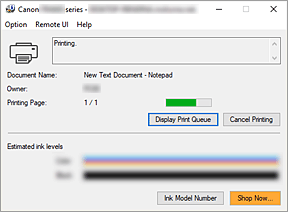
ميزات شاشة مراقبة حالة Canon IJ
توفر شاشة مراقبة حالة Canon IJ الوظائف التالية:
-
- عرض حالة الطابعة على الشاشة
-
تعمل شاشة مراقبة حالة الطابعة على عرض حالة الطباعة في الوقت الفعلي.
يمكنك التحقق من تقدم عملية الطباعة لكل مستند تتم طباعته (مهمة الطباعة). - عرض محتوى رسالة الخطأ وإجراء التصحيح
-
تعمل شاشة مراقبة الحالة على عرض معلومات حول أي خطأ يحدث في الطابعة.
وعندئذ يمكنك التحقق في الحال من نوع الإجراء الواجب تنفيذه. - عرض حالة الحبر
-
يعرض حالة الحبر.
يمكن تأكيد أنواع خرطوشة FINE ومستويات الحبر.
نظرة عامة على شاشة مراقبة حالة Canon IJ
يستخدم البرنامج التطبيقي Canon IJ Status Monitor الصور والرموز والرسائل لعرض حالة الطابعة وحالة الحبر.
أثناء الطباعة، يمكنك التحقق من المعلومات الخاصة بالمستند الذي تتم طباعته والمعلومات الخاصة بتقدم عملية الطباعة.
عند حدوث خطأ ما، تعرض شاشة مراقبة الحالة محتوى الخطأ بالإضافة إلى إرشادات حول كيفية تصحيح الخطأ. اتبع الإرشادات الموجودة بالرسالة.
-
- الطابعة
-
تقوم شاشة مراقبة حالة Canon IJ بعرض أحد الرموز عند وجود تحذير أو عند حدوث خطأ بالطابعة.
 : يشير إلى وجود تحذير.
: يشير إلى وجود تحذير.
 : يشير إلى وجود خطأ يتعلق بالمشغل.
: يشير إلى وجود خطأ يتعلق بالمشغل.
 : يشير إلى عدم وجود إخطار يتعلق بشيء بخلاف وجود تحذير أو حدوث خطأ.
: يشير إلى عدم وجود إخطار يتعلق بشيء بخلاف وجود تحذير أو حدوث خطأ.
 : يشير إلى وجود خطأ يتطلب الصيانة.
: يشير إلى وجود خطأ يتطلب الصيانة.
- اسم المستند (Document Name)
- اسم المستند الذي تتم طباعته.
- المالك (Owner)
- اسم مالك المستند الذي تتم طباعته.
- طباعة الصفحة (Printing Page)
- رقم الصفحة من الصفحة الحالية والعدد الإجمالي للصفحات.
- عرض قائمة انتظار الطباعة (Display Print Queue)
- تتحكم قائمة الانتظار في المستند الحالي والمستندات المنتظر طباعتها.
- إلغاء الطباعة (Cancel Printing)
- لإلغاء الطباعة.
- مستويات الحبر المقدَّرة (Estimated ink levels)
-
لعرض أنواع خرطوشة FINE ومستويات الحبر المقدرة على هيئة صور.
كذلك، إذا كان الحبر المتبقي منخفضًا أو فارغًا، فسيظهر رمز أو رسالة (تحذير يتعلق بمستوى الحبر/خطأ يتعلق بانتهاء الحبر).
حرّك المؤشر تجاه الصورة لمعرفة المعلومات التفصيلية مثل مستويات الحبر المتبقي وأسماء خراطيش FINE التي يمكن أن تستخدمها الطابعة.
تتم معايرة الألوان لمطابقة اللون مع أقل كمية للحبر المتبقي، ومن ثم يتم عرض جميع الألوان في نفس المستوى.- رقم طراز الحبر (Ink Model Number)
- يمكنك أن تطلع على خرطوشة FINE الصحيحة للطابعة الخاصة بك.
- قائمة الخيار (Option)
-
إذا ظهرت رسالة تتعلق بـ الطابعة، فحدد تمكين شاشة الحالة (Enable Status Monitor) لبدء شاشة مراقبة الحالة Canon IJ.
حدد تمكين شاشة الحالة (Enable Status Monitor) لاستخدام الأوامر التالية:- عرض المهمة الحالية دائمًا (Always Display Current Job)
- لعرض شاشة مراقبة الحالة Canon IJ أثناء طباعة أحد المستندات.
- عرض في المقدمة دائمًا (Always Display on Top)
- لعرض شاشة مراقبة حالة Canon IJ في مقدمة الإطارات الأخرى.
- عرض رسالة الدليل (Display Guide Message)
-
لعرض رسائل الدليل لعمليات التشغيل المعقدة الخاصة بإعداد الورق.
- كيفية تحميل الورق (How to load paper)
-
لعرض رسالة دليل إذا لم يتم عرض الدليل الآخر عندما تبدأ الطابعة في الطباعة لأنواع وسائط بخلاف الورق العادي.
لإخفاء رسالة الدليل هذه، حدد مربع الاختيار عدم عرض هذه الرسالة مرة أخرى (Do not show this message again).
لعرض رسالة الدليل مرةً أخرى، انقر فوق "كيفية تحميل الورق" في عرض رسالة الدليل (Display Guide Message) في قائمة الخيار (Option)، ثم قم بتمكين هذا الإعداد.
- عرض التحذير تلقائيًا (Display Warning Automatically)
-
- عند ظهور تحذير انخفاض الحبر (When a Low Ink Warning Occurs)
- لبدء تشغيل شاشة مراقبة حالة Canon IJ في هيئة قائمة منبثقة وعرضه في مقدمة الإطارات الأخرى عند ظهور تحذير انخفاض الحبر.
- عرض إخطارات تحديث البرامج الثابتة (Display Firmware Update Notifications)
-
يعرض إشعارات تحديث البرامج الثابتة.
في حالة توفر أي تحديث للبرامج الثابتة، يتم عرض مربع حوار عند بدء الطباعة.
إذا أضفت علامة تحديد إلى خيار عدم عرض هذه الرسالة مرة أخرى (Do not show this message again) في مربع الحوار هذا، ستتمكن من منع عرضه مرة أخرى. - البدء عند بدء تشغيل Windows (Start when Windows is Started)
- لبدء شاشة مراقبة حالة Canon IJ تلقائيًا عند بدء تشغيل Windows.
- قائمة واجهة مستخدم بعيدة (Remote UI)
-
يمكنك فتح واجهة المستخدم البعيدة الخاصة بالطابعة.
يمكنك التحقق من حالة الطابعة وتشغيل وظائف الصيانة على الطابعة عند اتصال الطابعة واستخدامها من خلال إحدى الشبكات. ملاحظة
ملاحظة- عند استخدام الطابعة عبر اتصال USB، لن يتم عرض واجهة مستخدم بعيدة (Remote UI).
- معلومات الطابعة (Printer Information)
- للسماح بالتحقق من معلومات تفصيلية، مثل حالة الطابعة ومستوى التقدم في عملية الطباعة ومستويات الحبر المتبقي.
- الصيانة (Maintenance)
- للسماح بإجراء صيانة الطابعة وتغيير إعدادات الطابعة.
- تنزيل شهادة الحماية (Download Security Certificate)
-
لعرض إطار For secure communication.
يُتيح لك هذا الإطار تنزيل شهادة الجذر وتسجيلها بالمتصفح وتعطيل عرض رسائل التحذير.
- القائمة تعليمات (Help)
- حدد هذه القائمة لعرض "معلومات المساعدة" الخاصة بشاشة مراقبة الحالة Canon IJ بما في ذلك معلومات تتعلق بالإصدار وحقوق النشر.

